| 일 | 월 | 화 | 수 | 목 | 금 | 토 |
|---|---|---|---|---|---|---|
| 1 | 2 | 3 | 4 | |||
| 5 | 6 | 7 | 8 | 9 | 10 | 11 |
| 12 | 13 | 14 | 15 | 16 | 17 | 18 |
| 19 | 20 | 21 | 22 | 23 | 24 | 25 |
| 26 | 27 | 28 | 29 | 30 | 31 |
- 노캐디2인라운딩
- 오크밸리리조트후기
- 보이스캐디
- 코올리나골프장
- 수도권노캐디라운딩
- 오크밸리노블
- 오크밸리리모델링
- 라운딩후기
- 와이켈레골프장후기
- 오아후골프장
- 오크밸리부대시설
- 로얄하와이안골프장후기
- 홍천골프장후기
- 제주2인노캐디
- 오크밸리볼링장
- 하와이오아후골프장후기
- 오크밸리막국수
- 와이켈레골프장
- 오크밸리31평
- 2인노캐디골프장
- 홍천골프장
- kingsland
- 터틀베이골프장
- 하와이골프장후기
- 수도권2인노캐디
- 월송리cc
- 보이스캐디t5
- 골프장후기
- 터틀베이골프장후기
- 코올리나골프장후기
- Today
- Total
엘리인사이드
보이스캐디 업데이트 방법 [ MAC, 윈도우] 본문

보이스캐디 사용하다보면.. 신규골프장 인식이 안될 때가 있잖아요🤔
그 때는 보이스캐디 업데이트가 필요해요!
먼저 MAC 업데이트 방법부터 알려드릴게요 🤗

1. 일단 보이스캐디 홈페이지에 들어갑니다. (아래 링크 클릭)
보이스캐디
골프거리측정기 브랜드 보이스캐디 - 제품소개, 데이터다운
voicecaddie.co.kr
2. 고객 서비스 클릭한 후 보이스캐디 매니저 클릭합니다.

3. 보이스캐디 종류들이 많이 나오죠. 가지고 계신 제품 모델명 밑에 맥 OS를 클릭합니다.
저 같은 경우에는 T5를 가지고 있어서 T5용 맥 OS를 선택했습니다.

4. VC 매니저를 다운받고 나서 실행합니다. VC Manager 클릭합니다.

5. 열기를 클릭합니다.

6. 회원가입을 한 후 로그인을 합니다.

7. 보이스캐디를 컴퓨터나 노트북에 연결합니다. 그리고 소프트웨어 업데이트 를 클릭합니다.

8. 보이스캐디 업데이트가 실행됩니다.
저는 자주 업데이트를 하다보니까 엄청 빠르게 진행되네요. 2분 정도밖에 안걸린듯ㅎㅎ

9. 업데이트 완료~ 케이블 분리해주면 끝! 엄청 간단하쥬???🤭🤭

이제 윈도우 업데이트 방법 알려드리도록 할게요~ㅎㅎ

1. 보이스캐디 홈페이지에 들어갑니다. https://voicecaddie.co.kr/
보이스캐디
골프거리측정기 브랜드 보이스캐디 - 제품소개, 데이터다운
voicecaddie.co.kr
2. 고객 서비스 클릭한 후 보이스캐디 매니저 클릭합니다.
MAC이랑 방법 똑같아요.

3. 보이스캐디 종류들이 많이 나오죠. 가지고 계신 제품 모델명 밑에 윈도우를 클릭합니다.
저 같은 경우에는 T5를 가지고 있어서 T5용 윈도우를 선택했습니다.

4. VC Manager 다운로드가 끝나면 바로 실행을 합니다.
그리고 컴퓨터에 보이스캐디 케이블을 연결합니다.
소프트웨어 업데이트를 선택합니다.

5. 업데이트를 시작하죠~
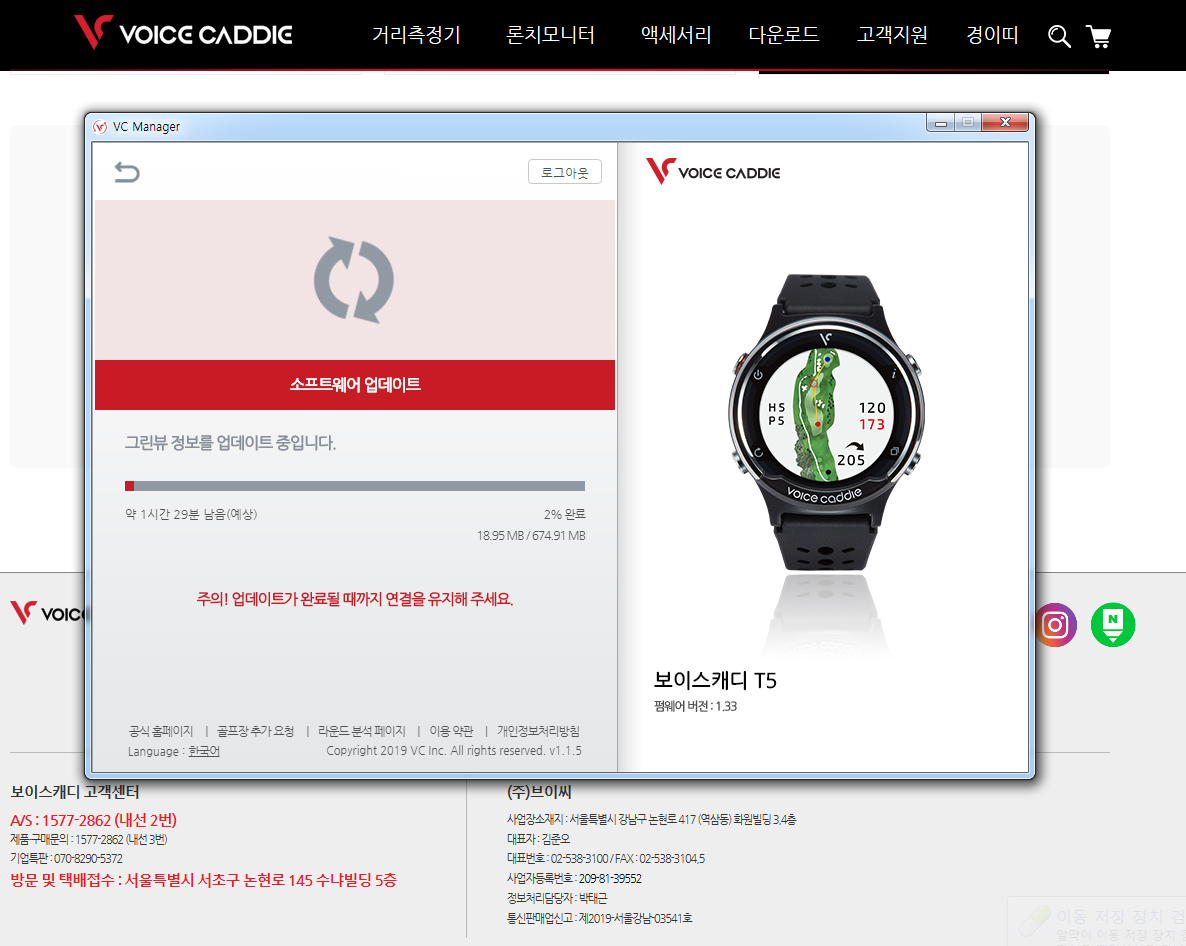
6. 업데이트 완료되면 케이블을 분리해줍니다. 끝!!

이상 #보이스캐디업데이트방법 자세한 설명을 마칩니다.
'골프' 카테고리의 다른 글
| 제주도 해비치cc 라운딩 후기 (0) | 2020.08.04 |
|---|---|
| 춘천 라데나cc 라운딩 후기 (0) | 2020.08.03 |
| 가평 베뉴지cc 라운딩 후기 (0) | 2020.07.31 |
| 제주도 에코랜드cc 노캐디 라운딩 후기 (0) | 2020.07.29 |
| 홍천 세이지우드cc 라운딩 후기 (0) | 2020.07.28 |




